

|
|
|
|
|
我们在使用win11系统的时候想连接蓝牙,但是找不到蓝牙图标,那么这要怎么办?用户们可以直接的右键网络图标吓得网络和internet设置,然后选择更改适配器选项来进行操作就可以了。下面就让本站来为用户们来仔细的介绍一下Win11蓝牙图标不显示问题解析吧。 Win11蓝牙图标不显示问题解析 1、首先我们右键网络图标,然后点击网络和internet设置。 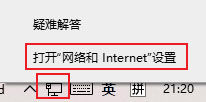 2、然后点击更改适配器选项。  3、接着右键蓝牙选择属性。 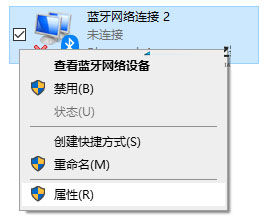 4、随后进入之后选择蓝牙设置。 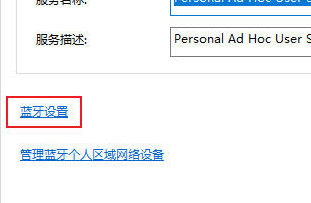 5、勾选在通知区域显示蓝牙图标就可以了。 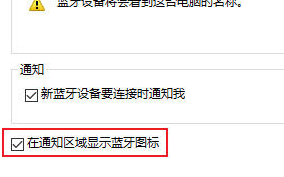 以上就是Win11蓝牙图标不显示解决方法?Win11蓝牙图标不显示问题解析的全部内容,望能这篇Win11蓝牙图标不显示解决方法?Win11蓝牙图标不显示问题解析可以帮助您解决问题,能够解决大家的实际问题是软件自学网一直努力的方向和目标。 |
|
|